Cómo activar la función de aviso de radares de velocidad en Google Maps

¿Tienes pensado hacer un viaje largo por carretera? Antes de emprender el camino, es fundamental tener a punto el coche y echar un vistazo al trayecto, las carreteras que debes coger, calcular el peaje si fuese necesario y tener localizados todos los radares que puedes encontrarte. Si eres de los que usa el navegador de Google Maps, debes saber que existe una funcionalidad que avisa a los conductores cuando se acercan a uno de los radares fijos instalados por la DGT. Eso sí, solo indica la ubicación exacta de los radares fijos. En el caso de los radares móviles solamente indica la ubicación aproximada donde puede haber un radar móvil.
En esta información te contamos cómo activar esta función de Google Maps para que no te pillen por sorpresa los radares. Y, si no te gusta el navegador de Google Maps, en esta otra información te damos otras apps para detectar radares de velocidad.
Contenido de la información:
Pasos para activar el aviso de radares en Google Maps
Activar la función de aviso de radares en Google Maps es muy sencillo. Básicamente, porque no es estrictamente necesario activar ninguna función. Solamente tienes que abrir la aplicación y establecer un trayecto concreto, con un origen y un destino. Eso sí, si vas a visitar una ciudad grande como Madrid o Barcelona, también puedes activar la alerta de las ZBE en Google Maps.
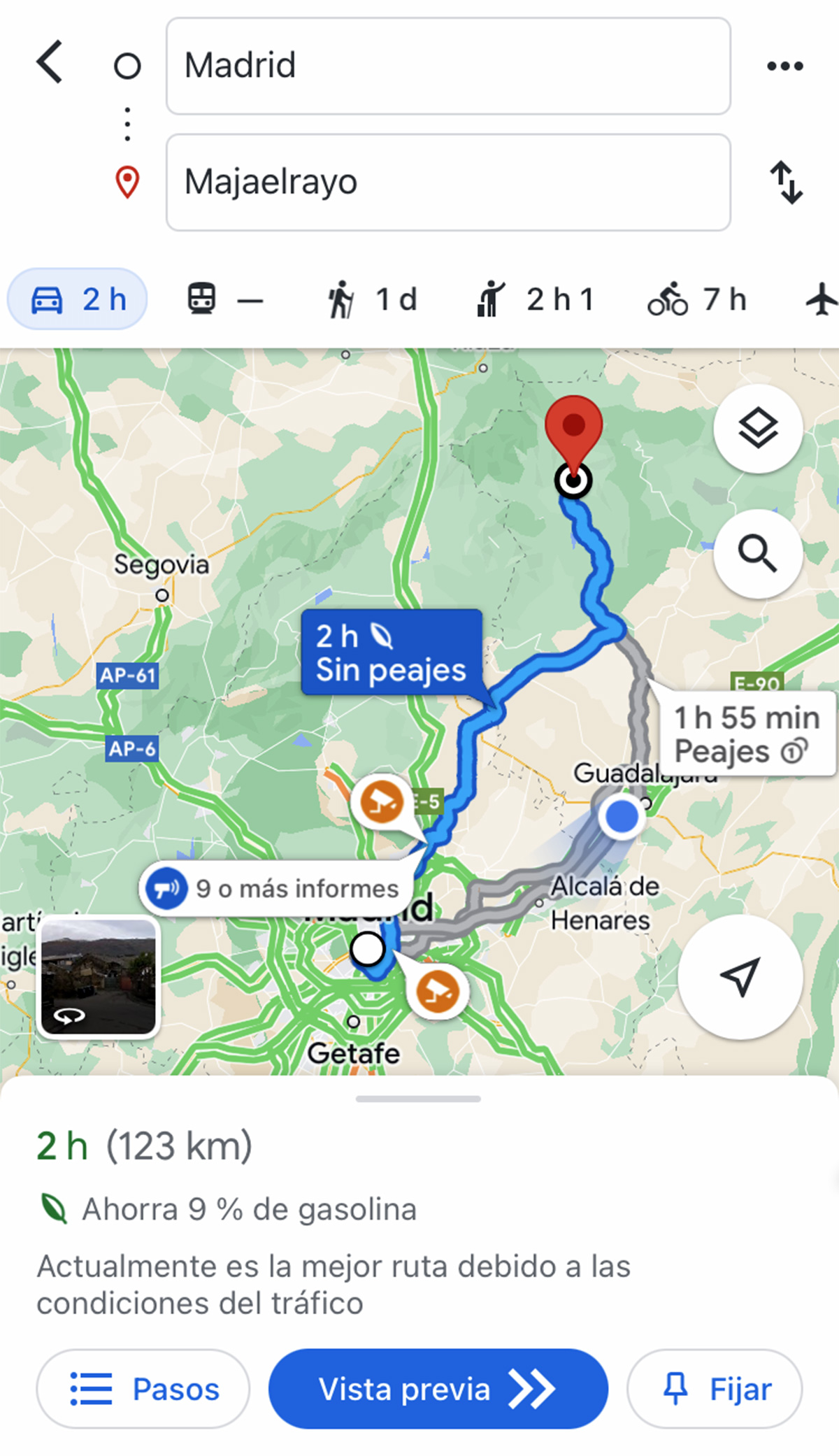
Por ejemplo, si estás planeando una ruta para esta Semana Santa o cualquier fin de semana para ir a comer a los pueblos negros de Guadalajara, tendrás que indicar el inicio y el destino de la ruta en Google Maps. Si no aparece ningún símbolo de una cámara en la ruta, realiza los siguientes pasos para activar el aviso de radares:
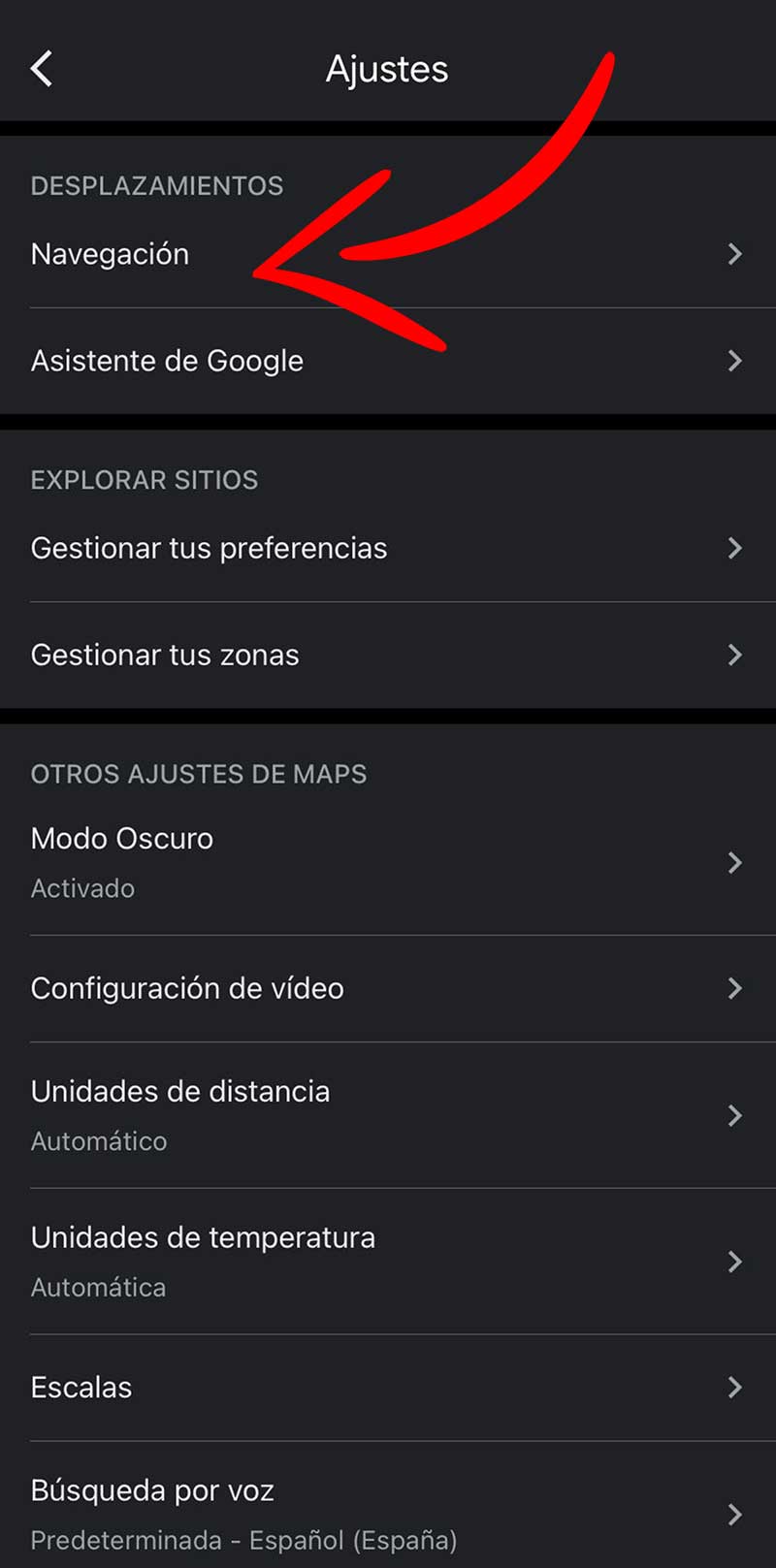
- Dentro de los Ajustes, selecciona la opción ‘Navegación’ o ‘Ajustes Navegación’ dentro del apartado ‘Desplazamientos’.
- Por último, activa la opción ‘Mostrar límites de velocidad’.
- De este modo, cuando vuelvas a seleccionar una ruta en el navegador, te aparecerán los radares con el símbolo de una cámara.
Debajo de esta opción, también encontrarás la función para saber dónde has aparcado el coche de Google Maps.
Cómo saber si es un radar móvil o fijo
Si has seguido correctamente los anteriores pasos, ya podrás tener toda la información sobre los radares que hay en tu ruta. Eso sí, ahora te toca saber diferenciar si se trata de un radar fijo o un radar móvil.
Como hemos mencionado anteriormente, en Google Maps aparecen todos los radares fijos que la DGT tiene instalados por las carreteras españolas. Sin embargo, en el caso de los radares móviles únicamente aparecen con un icono azul —y con el número de personas particulares que lo han reportado— cuando han informado los propios usuarios. Aparecerá una ubicación aproximada del lugar en el que puede haber un coche de la Guardia Civil camuflado.
Si ves un símbolo naranja con una cámara significa que en ese punto exacto hay un radar fijo. Y, si aparece el mismo símbolo, pero de color azul, hace referencia a los reportes de otros usuarios sobre la ubicación de un radar móvil. Si pinchas en ese icono, te mostrará el número de reportes de otros usuarios y la última vez que se actualizó la información.
¿Quién puede activar esta función?
Esta nueva funcionalidad sirve tanto para teléfonos Android, como para sistemas operativos iOS. Pero siempre y cuando el dispositivo móvil tenga descargada la aplicación de Google Maps.
Consejos a tener en cuenta
Para aprovechar esta función durante los trayectos, hay algunos consejos a tener en cuenta:
- Recuerda que la configuración del trayecto debe hacerse antes de empezar la conducción para evitar peligros en la carretera.
- Este sistema de avisos es una herramienta que sirve para mantener una buena seguridad y conducción en la carretera, no para que frenes justo en ese tramo y después no respetes el límite de velocidad.
- Debes tener el sonido activado en la aplicación para que te avise por voz cuando te aproximes a un radar.
Además, si tienes en el coche una pantalla de infoentretenimiento, podrás activar el aviso de radares en Android Auto.
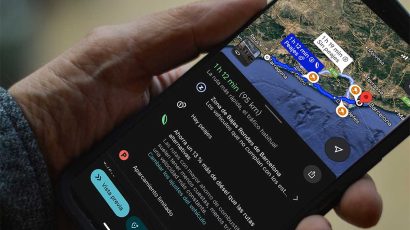 Google Maps te alerta si vas a entrar en una Zona de Bajas Emisones con el coche
Google Maps te alerta si vas a entrar en una Zona de Bajas Emisones con el coche
 Los expertos de Google dan 24 consejos para usar su IA como un especialista
Los expertos de Google dan 24 consejos para usar su IA como un especialista
 Yamine Lamal y Rafa Nadal, los españoles en el video de Google con lo más buscado de 2024
Yamine Lamal y Rafa Nadal, los españoles en el video de Google con lo más buscado de 2024
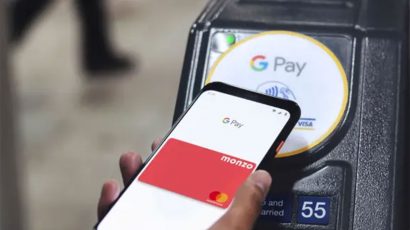 Los ajustes que debes realizar antes de pagar con Google Wallet
Los ajustes que debes realizar antes de pagar con Google Wallet


